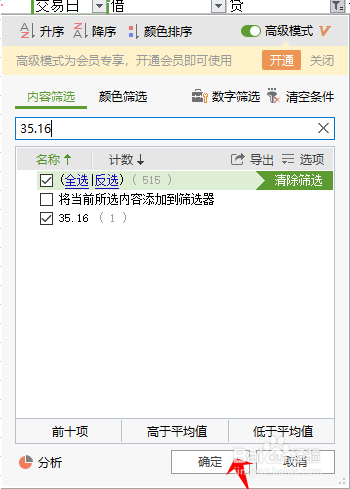1、第一步:打开所要查看的EXCEL 表格
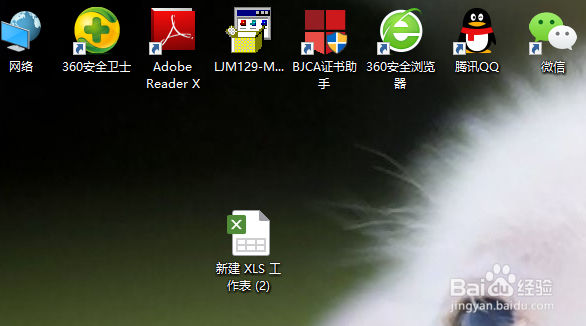
2、第二步:鼠标选中第一行,使第一行颜色变为绿色即为选中,具体如下图所示。
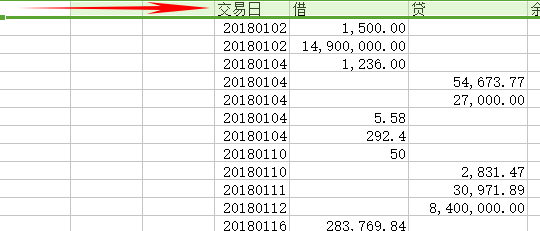
3、第三步:点击工具栏内的筛选图标,具体如下图所示。
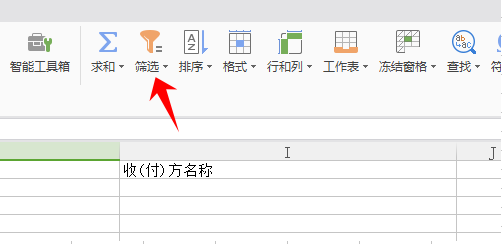
4、第四步:点击筛选下拉工具框,点击筛选,具体如下图所示。

5、第五步:此时,表格第一行会出现一个下拉选择框的图示,具体如下图所示。
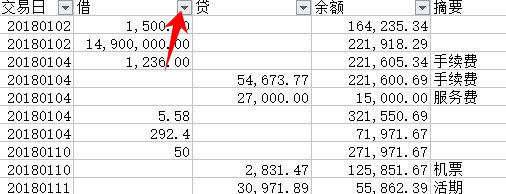
6、第六步:点击下拉框,输入想要筛选出来的数据,点回车键,便可以找到数据了。
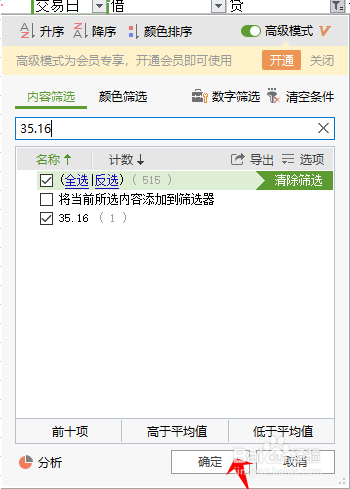
时间:2024-10-22 12:13:00
1、第一步:打开所要查看的EXCEL 表格
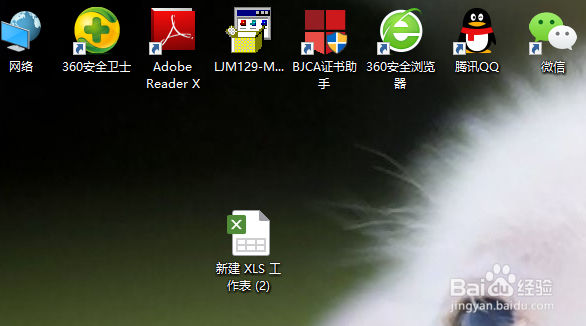
2、第二步:鼠标选中第一行,使第一行颜色变为绿色即为选中,具体如下图所示。
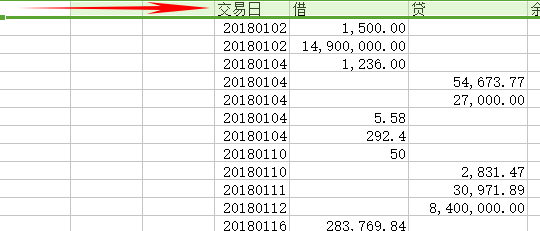
3、第三步:点击工具栏内的筛选图标,具体如下图所示。
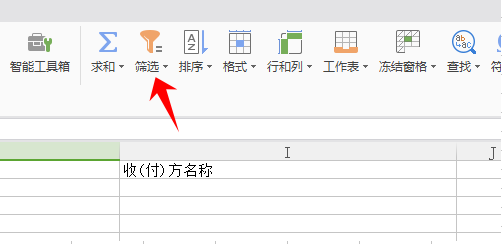
4、第四步:点击筛选下拉工具框,点击筛选,具体如下图所示。

5、第五步:此时,表格第一行会出现一个下拉选择框的图示,具体如下图所示。
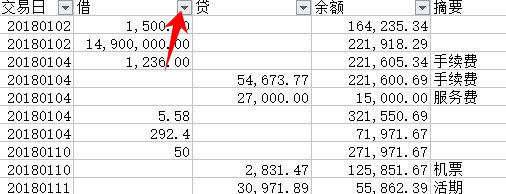
6、第六步:点击下拉框,输入想要筛选出来的数据,点回车键,便可以找到数据了。